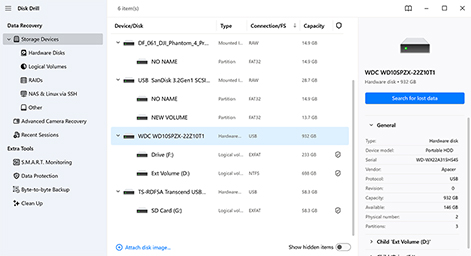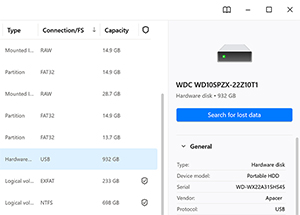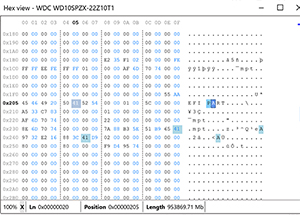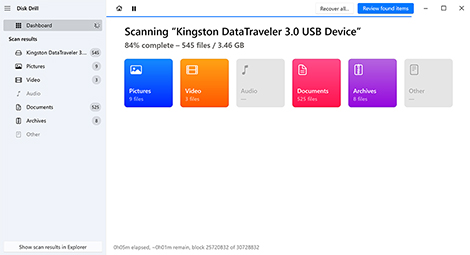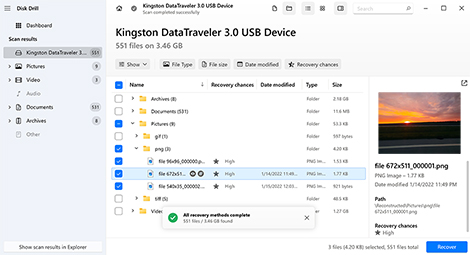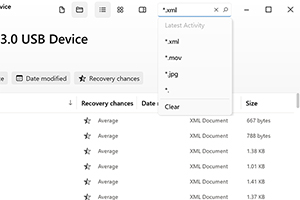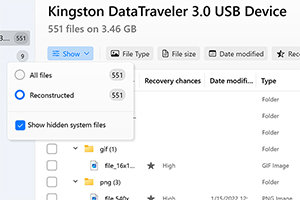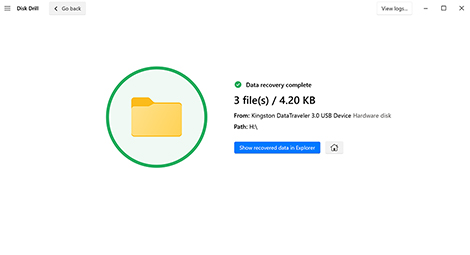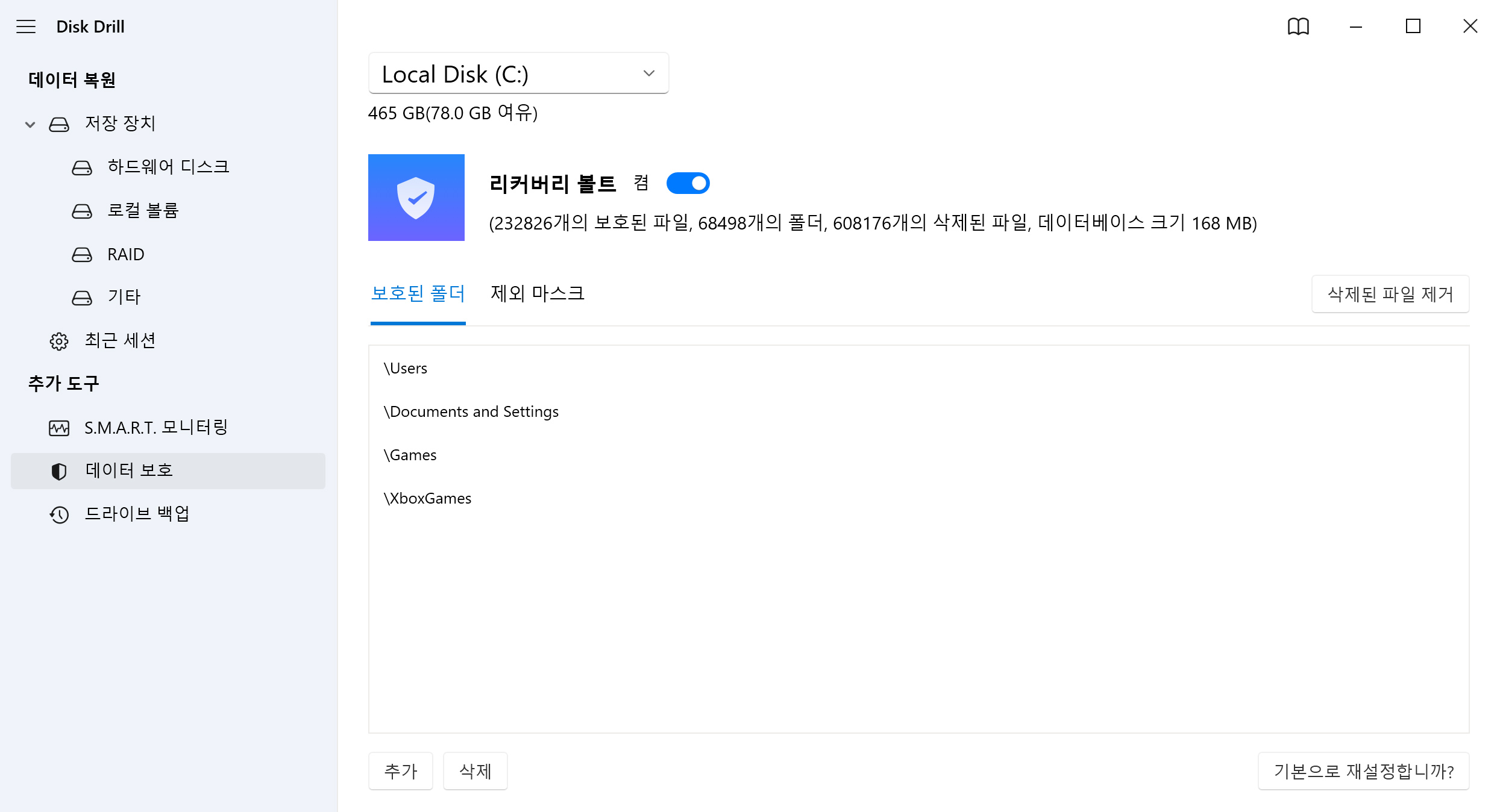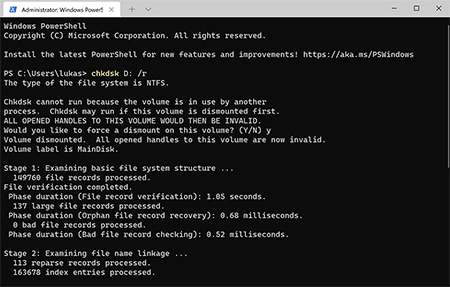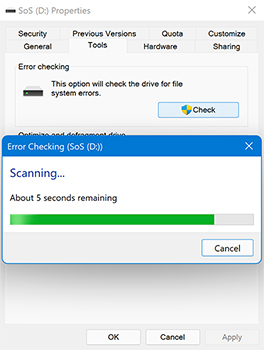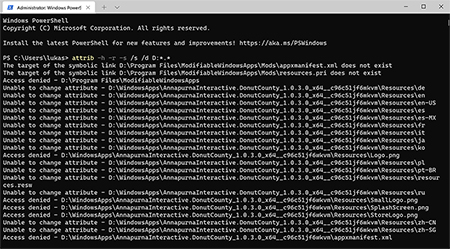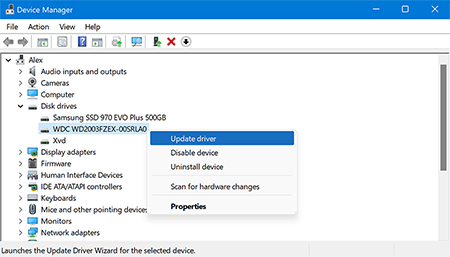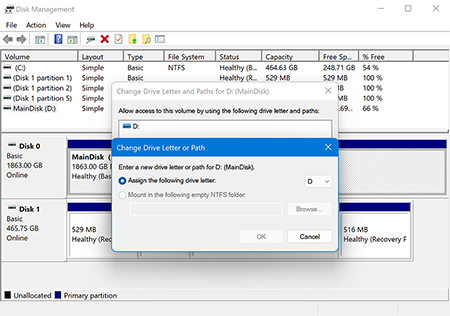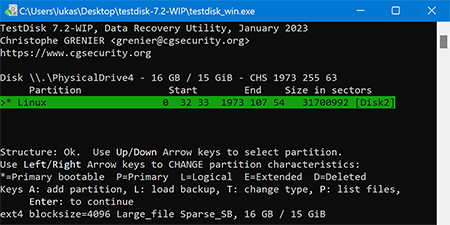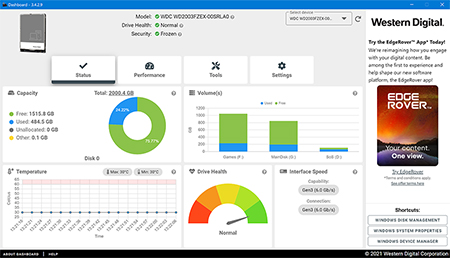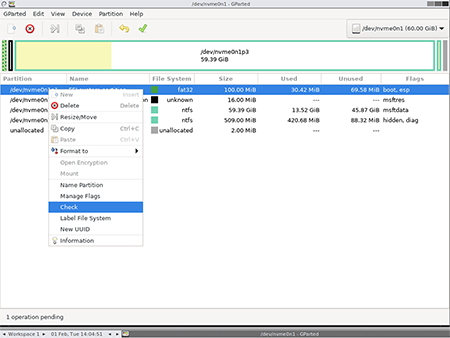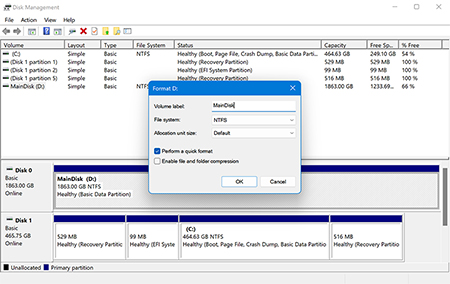하드 드라이브에서 삭제된 파일을 복구하려면 먼저 해당 드라이브 사용을 중단해야 합니다. 별도의 드라이브에 Disk Drill을 다운로드 및 설치한 다음, 하드 드라이브를 선택하여 분실 또는 삭제된 데이터를 스캔하세요. 필터와 카테고리를 사용해 결과를 정제하고, 파일을 미리 보고 원하는 파일만 복구할 수 있습니다. 드라이브에 접근할 수 없거나 반응이 없는 경우에는 바이트 단위 백업을 생성한 후 그 백업을 스캔하는 것도 고려하세요. 물리적 손상이나 복구 실패를 겪은 드라이브는 전문 데이터 복구 서비스에 문의하는 것이 좋습니다.
하드 드라이브 데이터 복구 소프트웨어
Disk Drill은 실수로 삭제, 포맷, 파일 시스템 오류, 드라이브 손상 및 하드 드라이브에서 흔히 발생하는 기타 문제로 인해 손실되거나 삭제된 파일을 복원하도록 설계된 하드 드라이브 데이터 복구 도구입니다. 시스템 충돌로 인해 분실된 작업 문서부터 전체 파티션이 손상된 경우까지, 내부 및 외부 하드 드라이브에서 이미지, 비디오, 문서 및 기타 모든 파일 유형을 복구해야 할 때 Disk Drill이 이상적인 솔루션입니다.